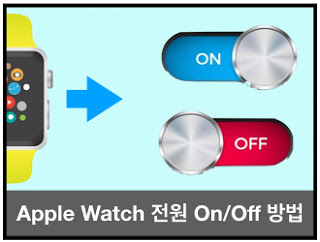드래그 앤 드롭으로
즐겨찾기 아이콘 위치 수정이 가능합니다.
게시물ID : iphone_60531짧은주소 복사하기
작성자 : 배고프답답해★
추천 : 3
조회수 : 3517회
댓글수 : 0개
등록시간 : 2018/01/18 10:30:12
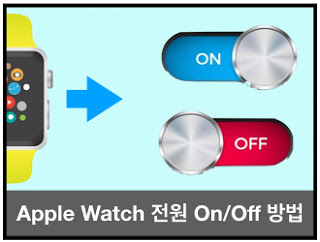
애플워치도 작은 컴퓨터인지라 사용하다보면 화면에 터치가 안되고 반응을 하지 않는 경우가 있다고 합니다.제가 사용 중인 Apple Watch는 다행이 아직 그런 경우가 없습니다만..그래도 미리 애플워치를 종료 및 재시동 하는 방법에 대해서 알아보겠습니다.애플워치를 재시동하는 두가지 방법이 있습니다.
일반 재시동(일반 종료)
강제 재시동
먼저 일반적으로 사용할 수 있는 일반 재시동 방법에 알아보겠습니다.
이 방법은 평소에도 사용할 수 있는 '전원을 끄는 방법'입니다.애플워치를 장기간 사용하지 않거나 방해 받고 싶지않을 때 사용 가능합니다.- 측면 버튼을 약 3초간 길게 누릅니다.
- 그럼 화면에 3개의 슬라이더가 사진과 같이 표시됩니다.
- 맨 위에 있는 '전원 끔' 슬라이더를 밀어서 전원을 종료하면 애플워치 전원 OFF입니다.
- 전원을 켜기 위해서 다시 측면버튼을 약 3초간 길게 누르면, 애플로그가 화면에 표시되면서 전원이 켜집니다.(재시동 전에 3번의 전원 종료후 애플워치가 완전히 종료될 때까지 약 30초 정도 기다려주세요.)
다음으로 강제 재시동 방법을 알아보겠습니다.
이 방법은 가능한 사용하지 않는 것이 좋다고 합니다. 특히 업데이트 중에는 절대 사용금지 입니다.업데이트 진행이 안되는 것 같다고 성급하게 종료하지 마시고 차분히 기다려주십시오.(원래 업데이트 시간이 생각보다 오래 걸립니다.)- 먼저 위의 일반 재시동 방법으로 전원 종료를 먼저 시도합니다.
- 전원종료가 안되면, 애플워치의 측면버튼과 디지털크라운(Digital Crown)버튼을 10초 이상 길게 누르고, Apple Logo가 표시되기를 기다립니다.
- 애플로고가 표시되면 버튼을 놓고 재시동을 기다리면 됩니다.
애플의 OS들이 전체적으로 안정적인 것을 평가되고 있어서 강제로 재시동하는 경우는 별로 없을 것 같습니다. 그래도 미리 사용법을 익혀두면 도움이 되겠죠.^^
아래 동영상으로 더 쉽게 애플워치 종료와 재시동 방법을 알아봅시다.
댓글 분란 또는 분쟁 때문에
전체 댓글이 블라인드 처리되었습니다.
새로운 댓글이 없습니다.
 펌글
펌글